有休管理
0321|「(有休)従業員情報」設定方法
有休管理を利用するには、従業員情報の登録が必要となります。[台帳管理]からと[有休管理]からの登録方法について、ご説明します。
目次
1.従業員情報を新規登録(台帳管理)
[台帳管理]に従業員台帳を登録すると、[有休管理]に情報を自動同期します。
操作方法については、下記の青文字をクリックすると遷移するマニュアルをご参照ください。
※複数のプロダクトを契約の場合には、[有休管理用台帳]にもチェックしてください。
従業員台帳を個別で新規登録する場合
従業員台帳を一括で新規登録する場合
2.従業員情報に「有休管理用台帳」情報を登録(台帳管理)
すでに登録されている従業員台帳に「有休管理用台帳」を登録すると、有休管理に従業員情報を自動同期します。
操作方法については、下記の青文字をクリックすると遷移するマニュアルをご参照ください。
個別で「有休管理用台帳」を登録する場合
「登録台帳」項目の「有休管理用台帳」にチェックします。
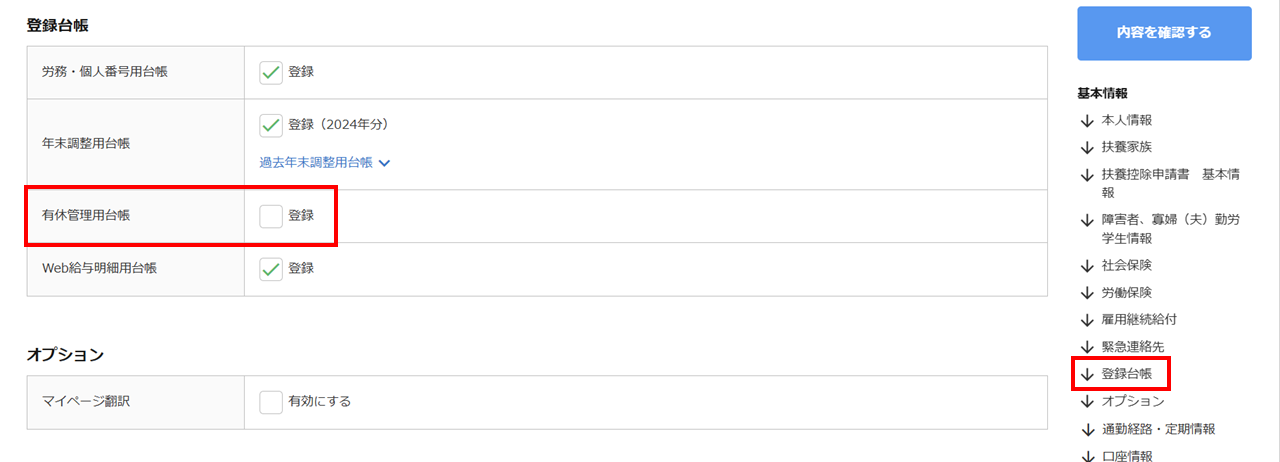
一括で「有休管理用台帳」を登録する場合
テンプレートに「有休管理用台帳:登録」と設定し、ファイルを保存、アップロードします。
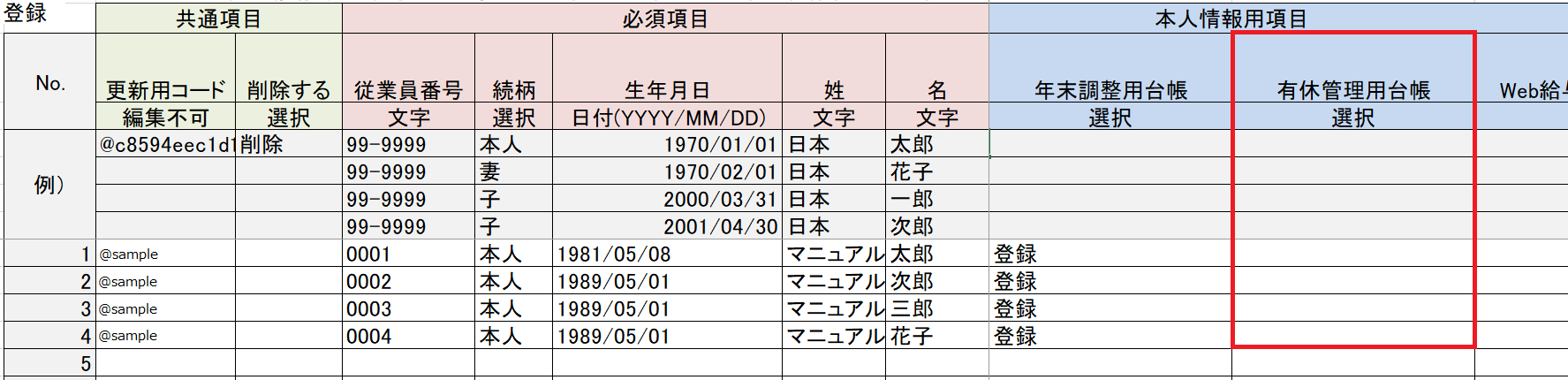
表編集で「有休管理用台帳」を登録する場合
「従業員表編集」画面にて「有休管理用台帳」にチェックします。
全従業員(退職者含む)に対して一括での登録をご希望の場合は、[有休管理用台帳](①)>[一括登録](➁)をクリックします。
※「従業員表編集」画面にて「有休管理用台帳」 にチェックすると、すぐに課金対象者としてカウントされます。
ご留意ください。
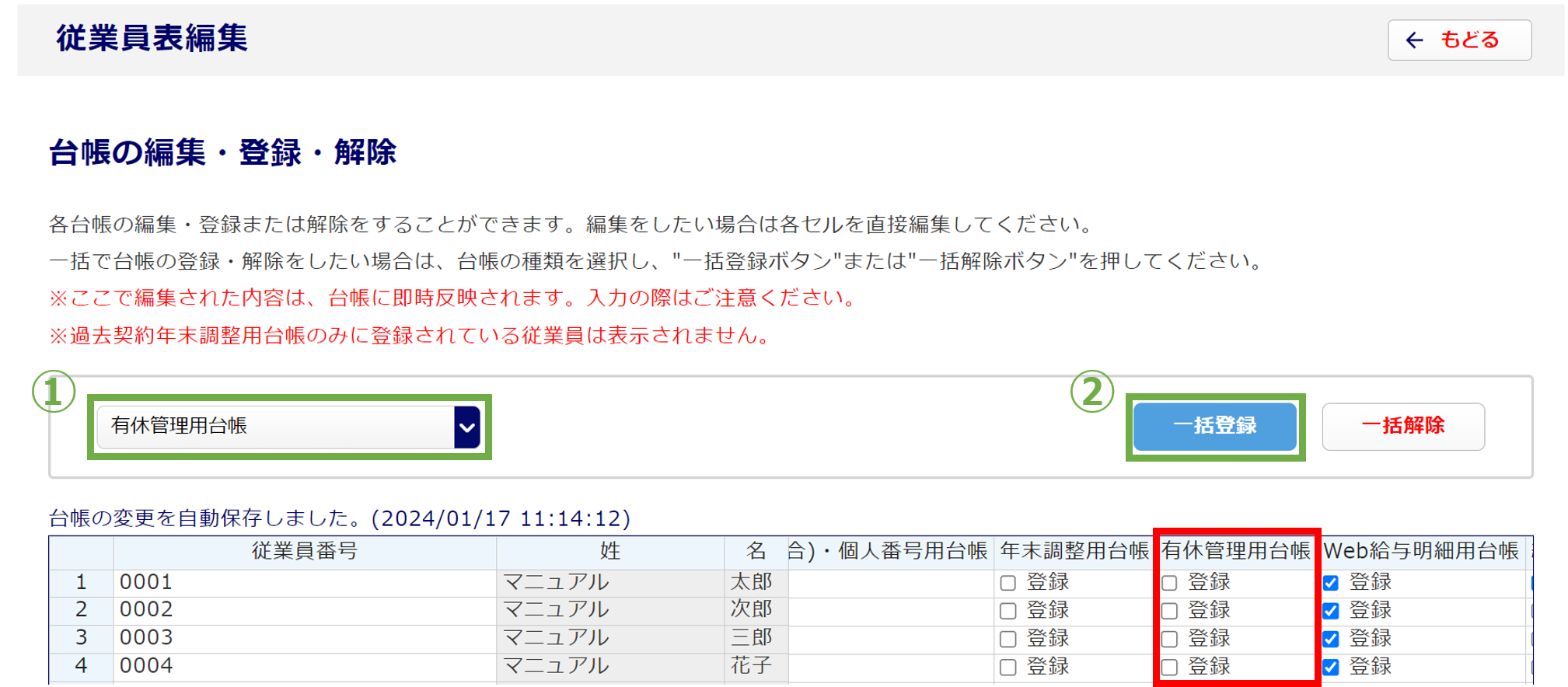
3.従業員情報を新規登録(有休管理)
共通操作
メインページ[有休管理]をクリックします。

顧問先を選択します。 ※Pro版のみ
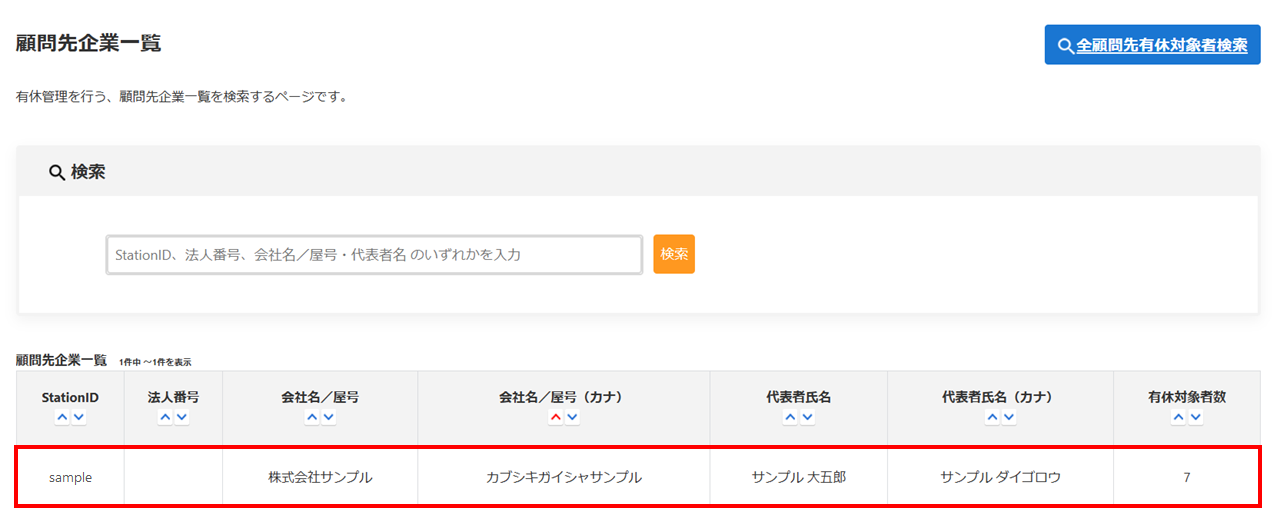
個別で新規登録する場合
有休管理スタート初期設定[3 従業員情報を登録する]>[「新規登録」へ]をクリックします。
または、メニュー[従業員情報]>[新規登録]をクリックします。
※[有休管理]で従業員情報を登録すると、[台帳管理]の従業員台帳に自動的に同期されます。
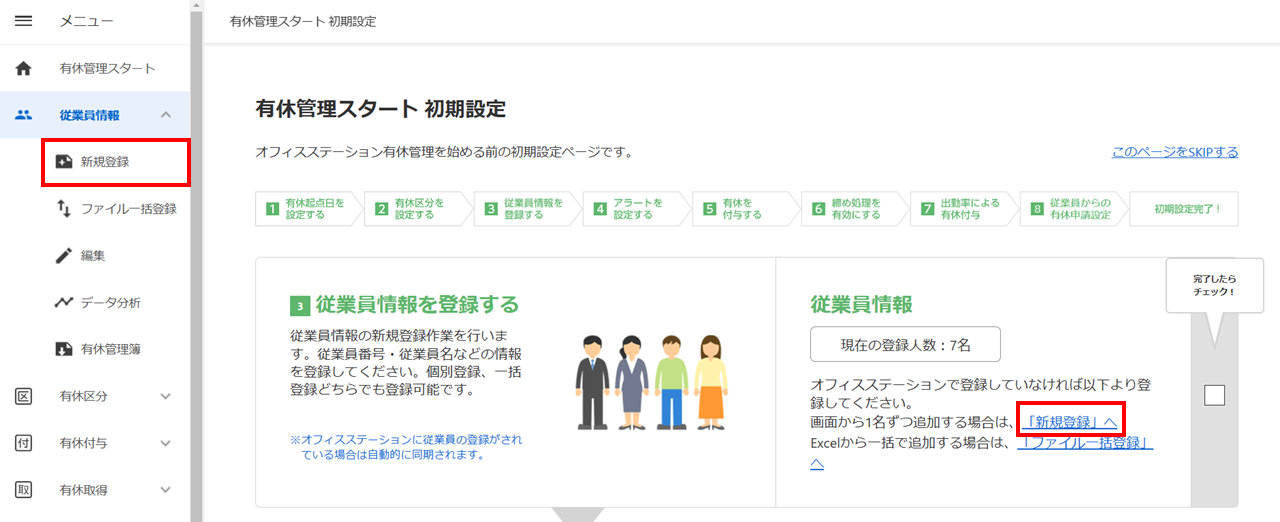
各項目を入力し、[内容を確認する]をクリックします。「*」がついている項目は必須項目です。
- 「有休区分」は、有給休暇の付与日数を計算する基礎となる区分です。
- 有給休暇の自動付与を希望の場合は、「入社年月日」の情報は必ずご登録ください。
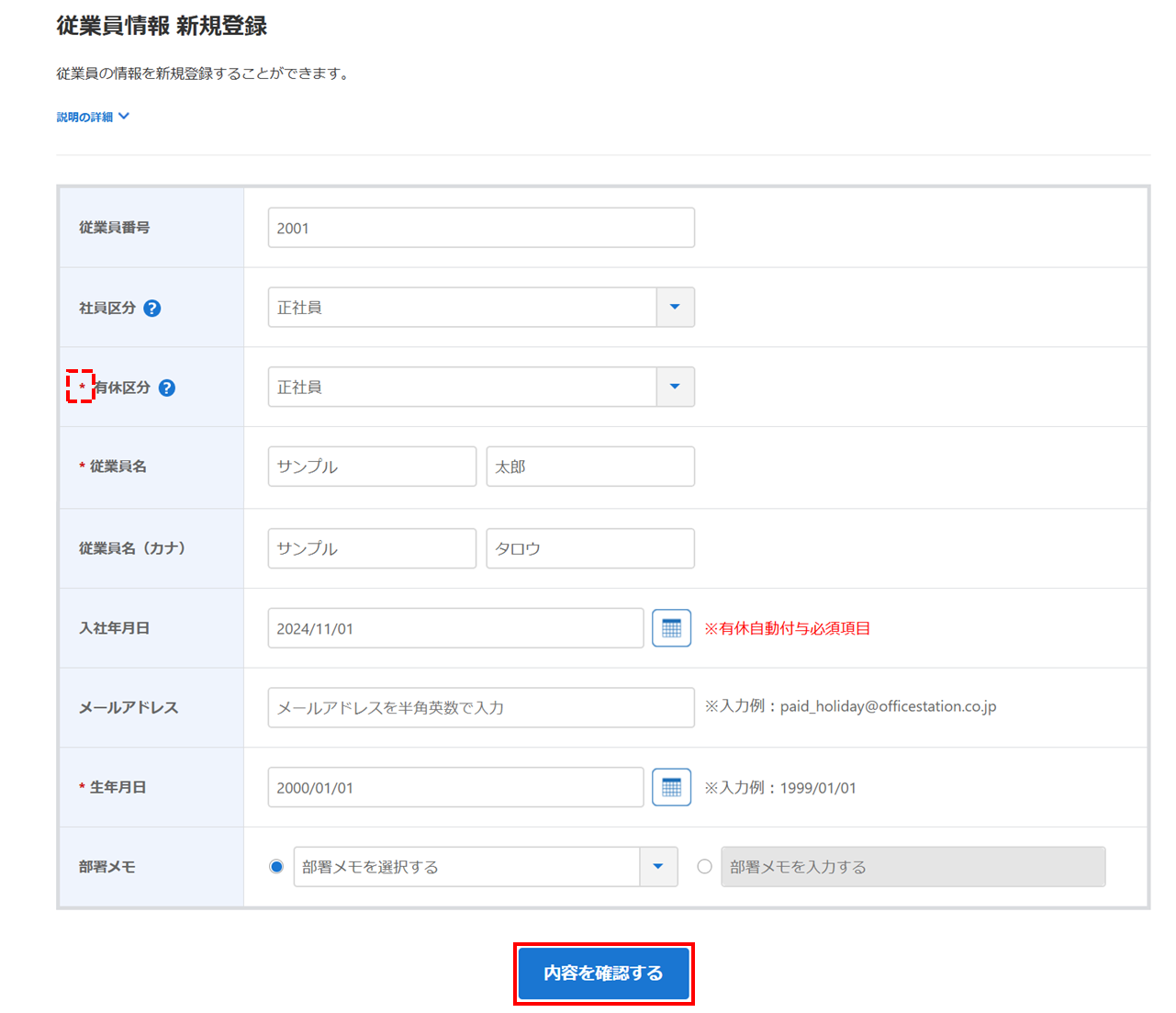
関連記事
内容を確認し、[保存]をクリックします。
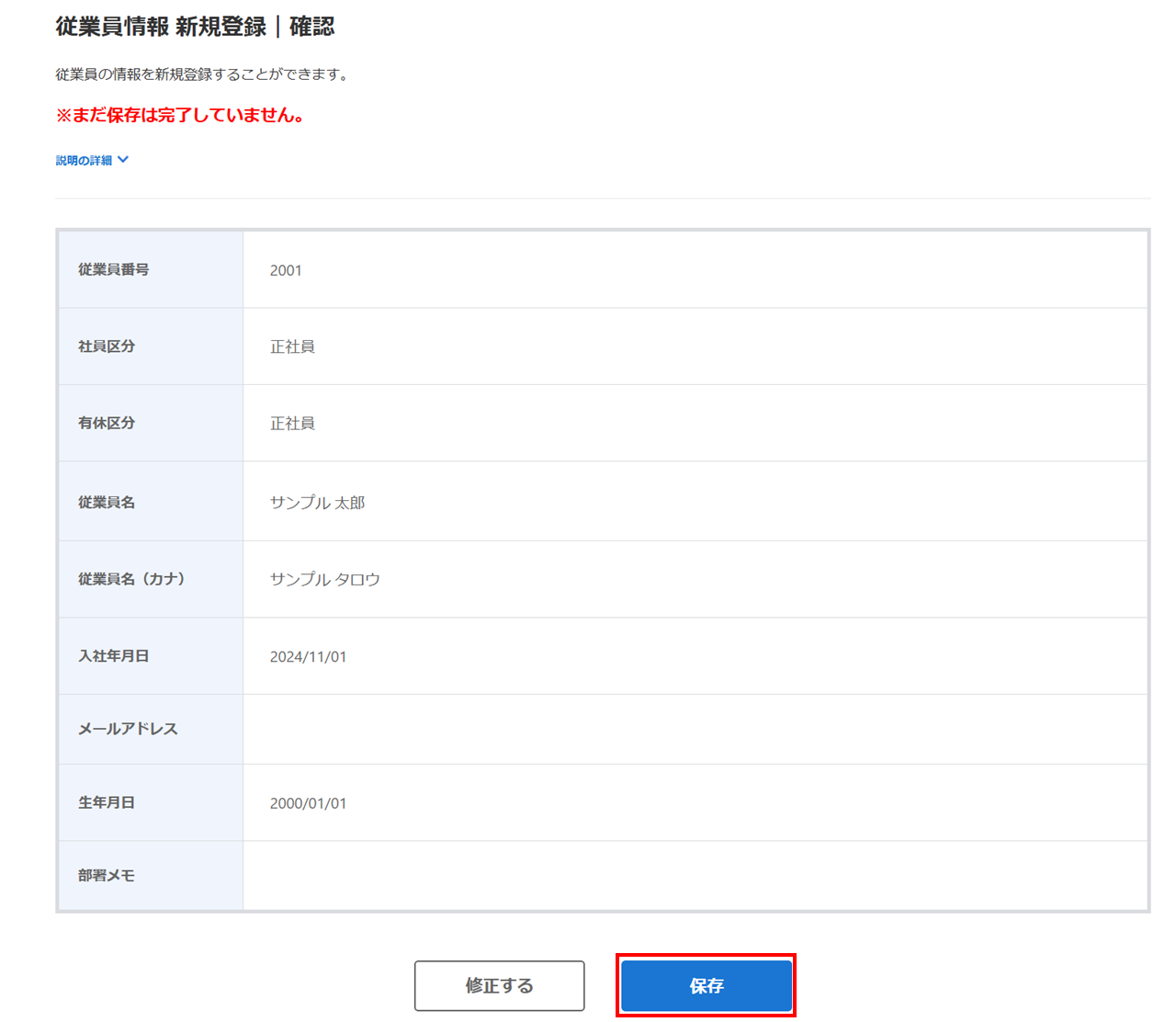
画面上部に「従業員の追加が完了しました。」と表示されたら追加完了です。
一括で新規登録する場合
有休管理スタート初期設定[3 従業員情報を登録する]>[「ファイル一括登録」へ]をクリックします。
または、メニュー[従業員情報]>[ファイル一括登録]をクリックします。
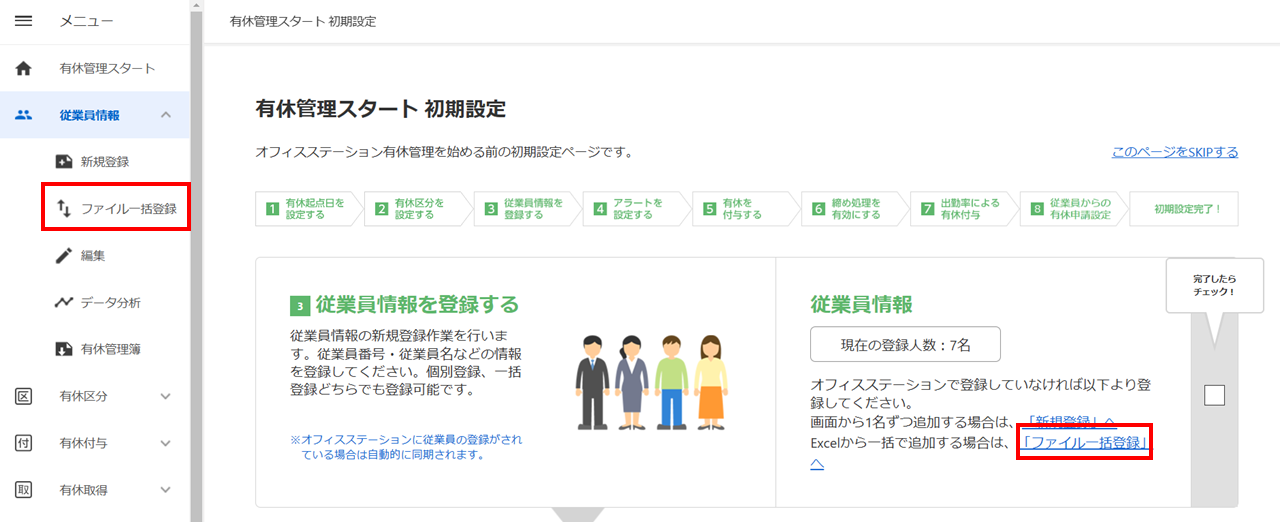
[ダウンロード]をクリックし、テンプレートファイルをダウンロードします。
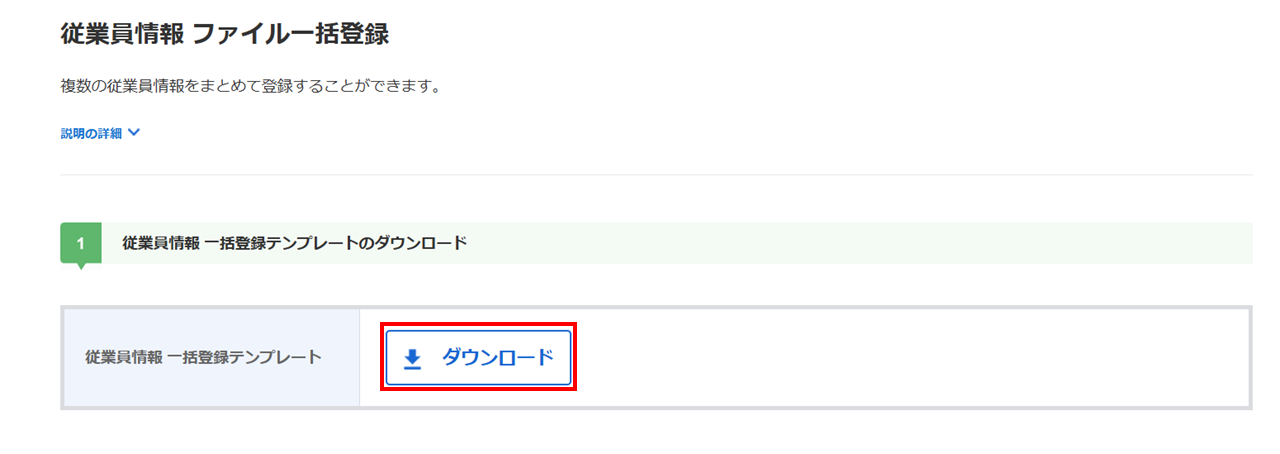
テンプレートファイルを開き、一括で登録する従業員情報を入力し、保存します。
「*」がついている項目は必須項目です。
「有休区分」には「有休区分名」を設定します(例:『正社員(フルタイム)』の場合は、『正社員』と入力)。

注意点
- 項目名の編集や列/行の削除はおこなわないでください。
- 計算式や関数が含まれる場合はエラーとなります。
[ファイルの選択](①)をクリックし、保存したテンプレートファイルを選択、[アップロード](②)をクリックします。
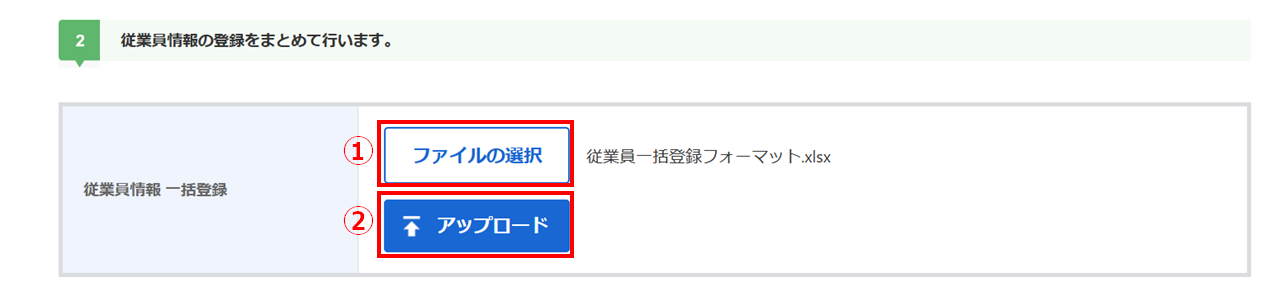
画面上部に「従業員のインポートが完了しました。」と表示されたら一括登録完了です。
★有休管理スタート 初期設定
「有休管理スタート 初期設定」方法からご覧いただいている場合は、次の操作へお進みください。